Como habilitar texto preditivo e autocorreção no Windows 10 e 11
Se você usa o aplicativo Gboard em seu smartphone Android, deve saber sobre a previsão de texto e correção automática recurso. Os recursos de texto preditivo e correção automática não estão disponíveis em todos os aplicativos de teclado para Android.
Sempre desejamos ter o mesmo recurso em nosso computador/laptop. Se estiver usando o Windows 10 ou Windows 11, você pode habilitar a previsão de texto e autocorreção em seu PC.
O recurso de teclado foi introduzido no Windows 10 e estava disponível até mesmo no novo Windows 11. Habilitando texto preditivo e correção automática também são muito fáceis no Windows 10.
Portanto, neste artigo, compartilharemos um guia detalhado sobre como habilitar os recursos de texto preditivo e autocorreção no Windows 10. O processo é muito fácil, você só precisa implementar as etapas simples compartilhadas abaixo. Vamos verificar.
Leia também: Como atualizar o Windows 11
Etapas para habilitar texto preditivo e correção automática no Windows 10 ou 11
Se você habilitar este recurso, o Windows 10 mostrará sugestões de texto enquanto você digita. Veja como ativar o texto preditivo no Windows 10.
Importante: o recurso funciona bem com um teclado de hardware. O método compartilhado abaixo habilitará o recurso Predictive text & autocorrect apenas no teclado do hardware.
Etapa 1. Primeiro de tudo, clique no botão Iniciar do Windows 10 e selecione ‘Configurações.’
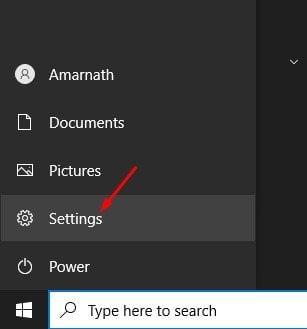
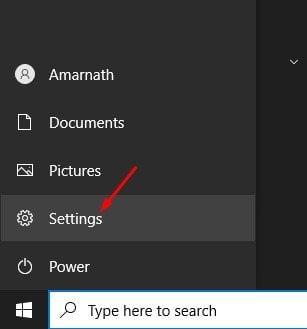
Etapa 2. Na página Configurações, clique na opção’ Dispositivos’.
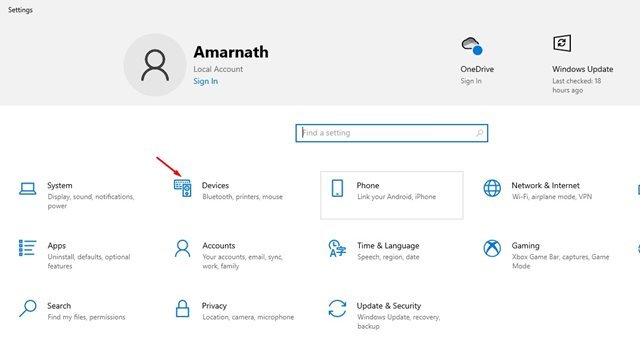
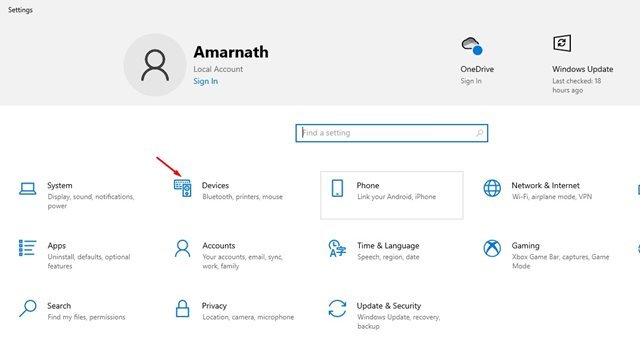
Etapa 3. No painel esquerdo, clique na opção’ Digitação ‘.
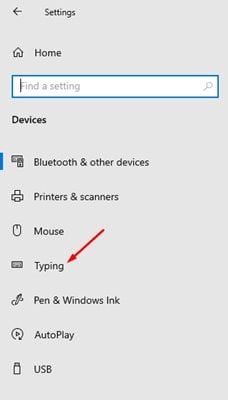

Etapa 4. Agora, na opção Teclado de hardware, ative as duas opções:
Mostrar sugestões de texto conforme digito Autocorreção de palavras com erros ortográficos, digito


Etapa 5. Agora, sempre que você digitar em um editor de texto, o Windows 10 mostrará sugestões de texto.
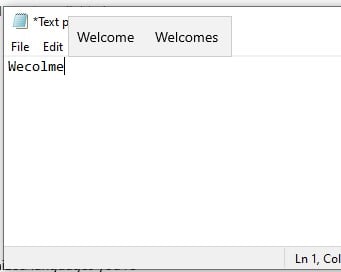
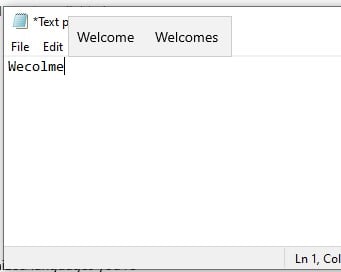
É isso! Você terminou. É assim que você pode habilitar o texto preditivo e a correção automática no Windows 10. Se desejar desabilitar o recurso, desative as opções que você habilitou na Etapa 4.
Portanto, este guia é sobre como habilitar a previsão texto e correção automática em computadores com Windows 10. Espero que este artigo tenha ajudado você! Por favor, compartilhe com seus amigos também. Se você tiver alguma dúvida em relação a isso, deixe-nos saber na caixa de comentários abaixo.
